금융소득 종합과세 신고, 이것만 따라하세요! 홈택스 종합소득세 신고 방법 총정리
홈택스 금융소득 종합과세 신고, 단계별로 쉽게 따라하기
매년 5월이면 많은 분들이 종합소득세 신고로 고민이 많으실 텐데요, 특히 이자소득이나 배당소득이 연 2,000만 원을 넘는 분들은 ‘금융소득 종합과세’ 신고를 꼭 하셔야 합니다. 오늘은 국세청 홈택스를 통해 금융소득 종합과세를 쉽고 정확하게 신고하는 방법을 단계별로 안내해드릴게요. 처음 하시는 분들도 차근차근 따라오시면 어렵지 않게 신고를 마칠 수 있습니다!
금융소득 종합과세란?
먼저 금융소득 종합과세가 무엇인지 간단히 짚고 넘어갈게요.
금융소득이란 예금이나 적금, 채권 등에서 발생하는 이자소득과 주식, 펀드 등에서 발생하는 배당소득을 말합니다.
이 두 소득의 합계가 1년 동안 2,000만 원을 넘으면, 그 초과분에 대해 다른 소득(근로, 사업, 연금 등)과 합산해서 종합소득세를 신고하고 납부해야 해요.
만약 2,000만 원 이하라면 금융기관에서 원천징수(보통 15.4%)로 끝나지만, 2,000만 원을 넘으면 반드시 5월에 종합소득세 신고를 해야 하니 꼭 기억해 주세요!
홈택스 접속 및 로그인
이제 본격적으로 홈택스에서 금융소득 종합과세를 신고하는 방법을 알아볼게요
먼저 국세청 홈택스(www.hometax.go.kr)에 접속합니다.
현재 홈택스 신고안내 임시페이지가 바로 뜨는데, 여기에서 종합소득세 신고 서비스 바로가기를 클릭하시면 돼요

공동인증서(구 공인인증서), 금융인증서, 간편인증(카카오, 네이버 등) 중 편한 방법으로 로그인하세요.
인증서가 없다면 미리 준비해 두는 것이 좋아요.
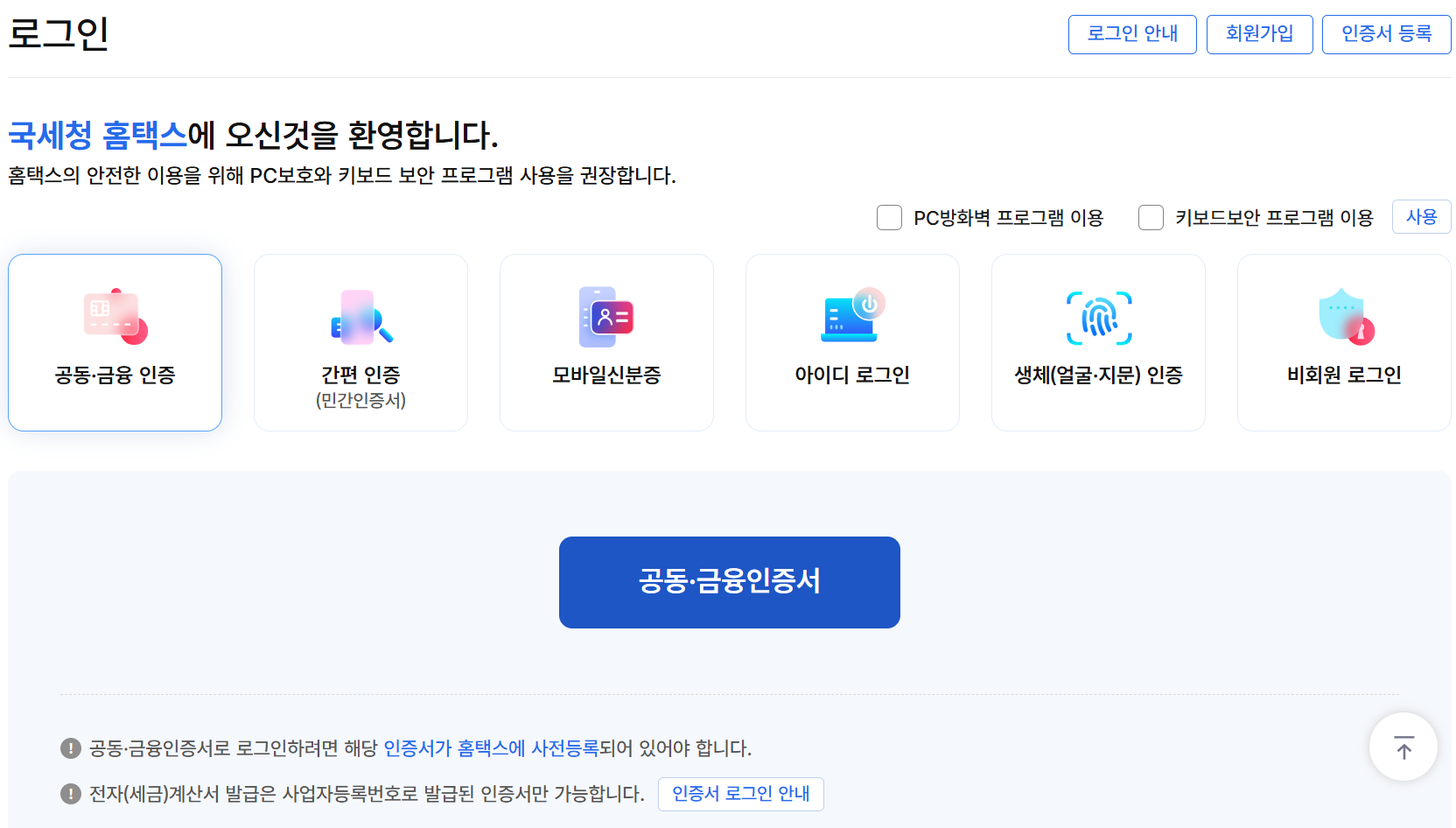
또한 금융인증서 및 공동인증서는 인증서를 최초에 한 번 홈택스에 등록하는 절차를 거쳐야 한다는 것을 잊지 마세요.
아래와 같이 인증서가 등록되지 않은 경우 등록하는 화면으로 넘어가게 됩니다.
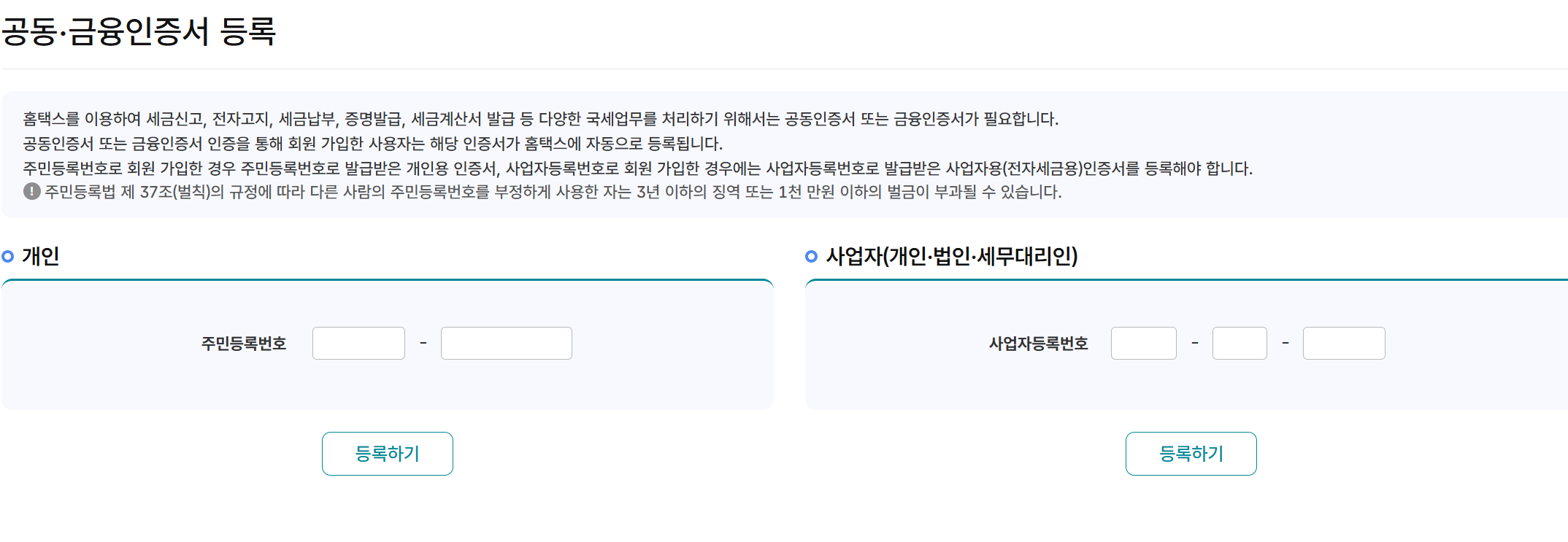
종합소득세 신고서 작성
이제 본격적인 신고가 시작됩니다.
금융소득을 신고하려면 보통 일반 신고 > 정기 신고를 클릭하시면 됩니다.



맨 처음에는 기본정보를 입력하는 화면이 나옵니다.
주민등록번호 옆 확인을 클릭하면 정보가 나타납니다.
이름 등 인적사항이 자동으로 입력되어 있는지 확인하고 연락처, 주소 등 추가 정보가 필요하면 입력합니다.
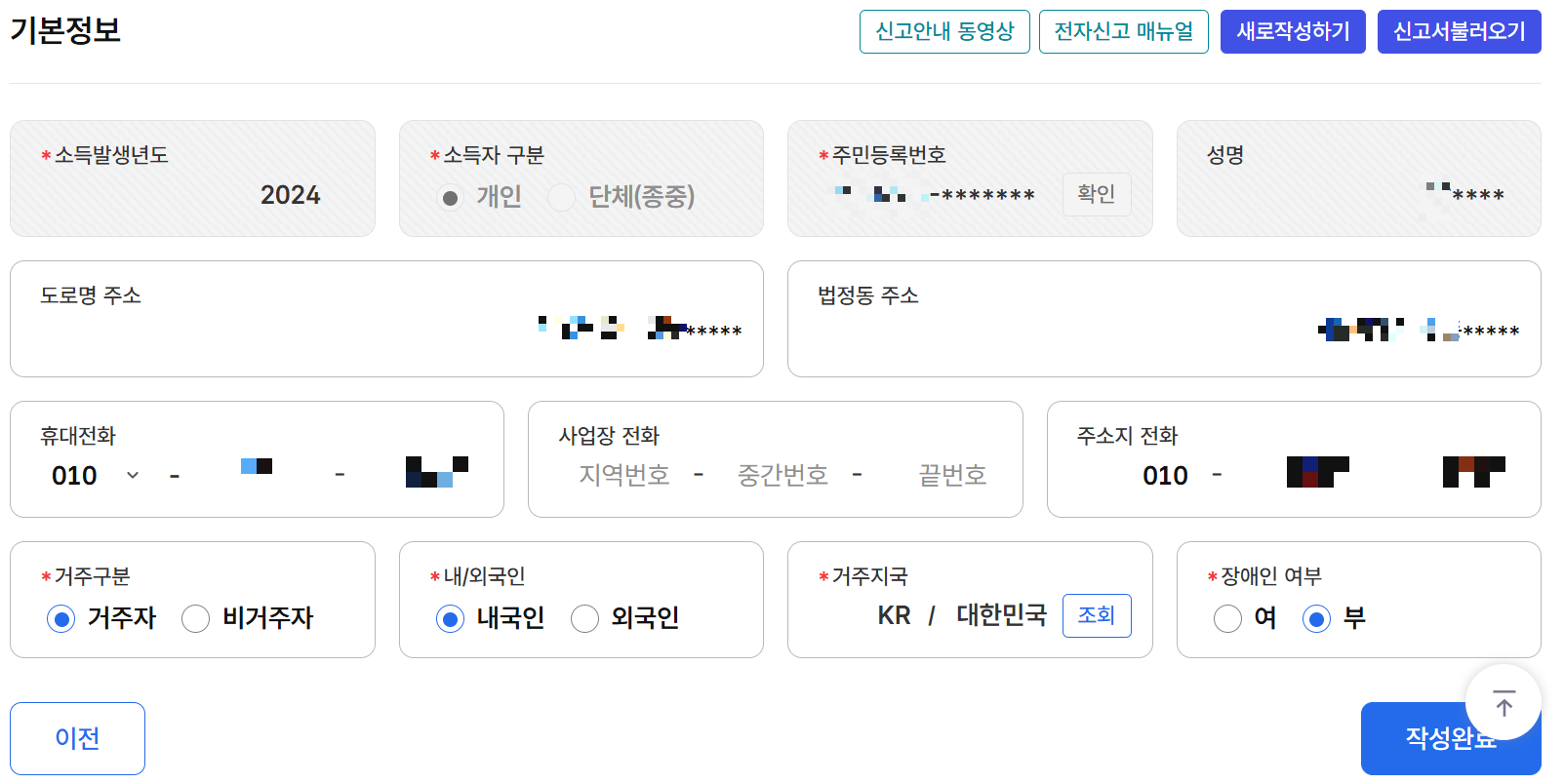
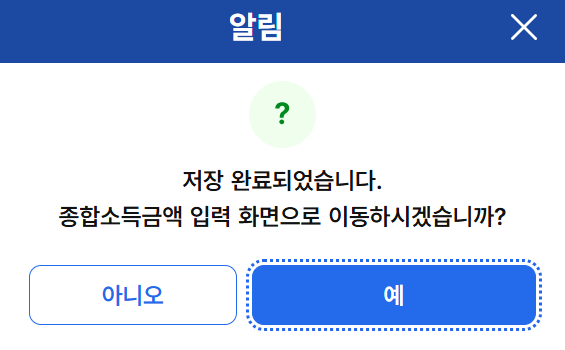
이제 소득종류를 선택해야 합니다.
사실 이미 체크가 되어 있어서 확인만 하고 넘어가면 되는데요.
‘이자소득’, ‘배당소득’ 항목을 체크하면 홈택스 시스템이 자동으로 금융기관에서 받은 이자·배당소득 자료를 불러옵니다.
- 금융소득 불러오기
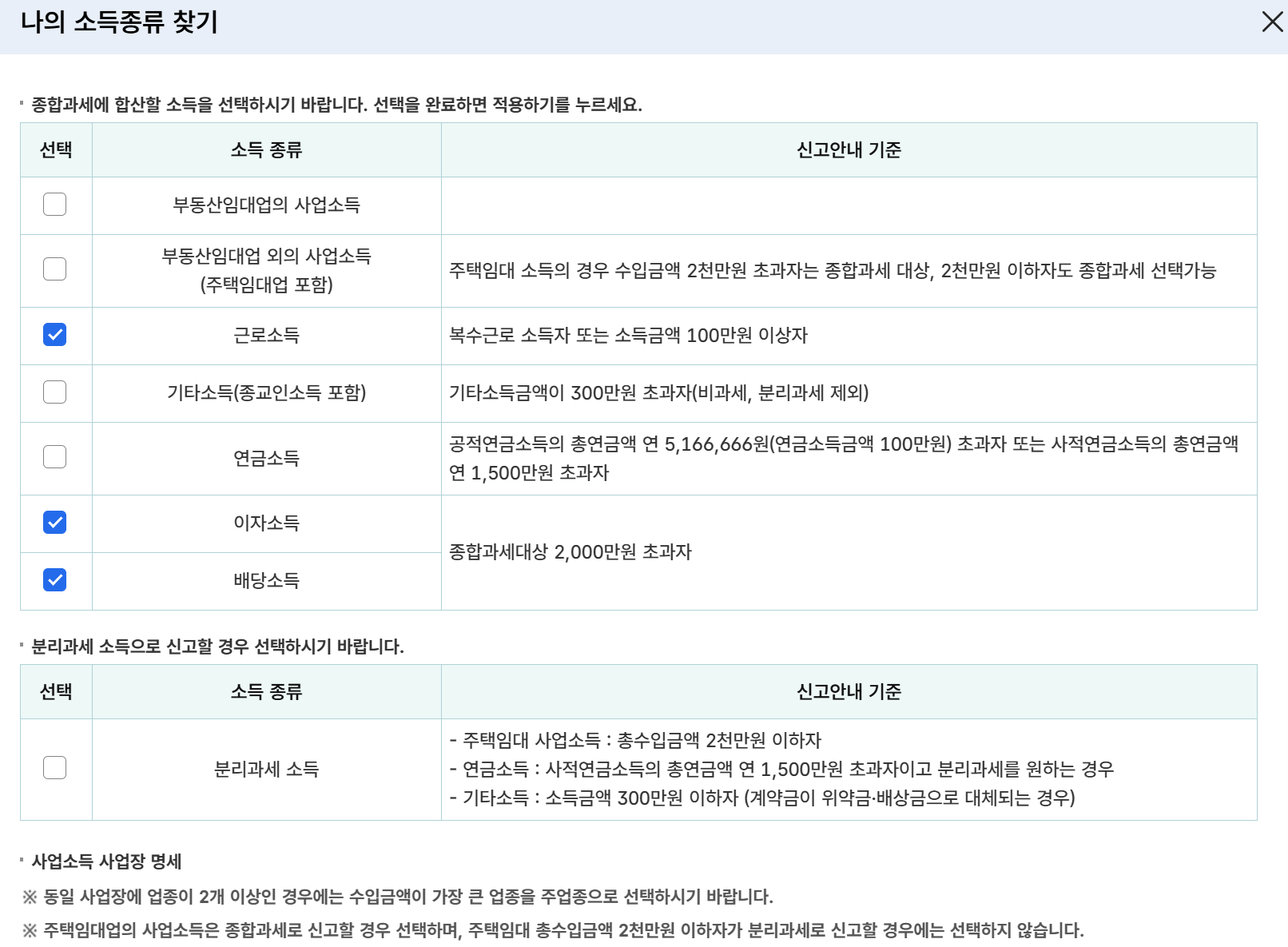

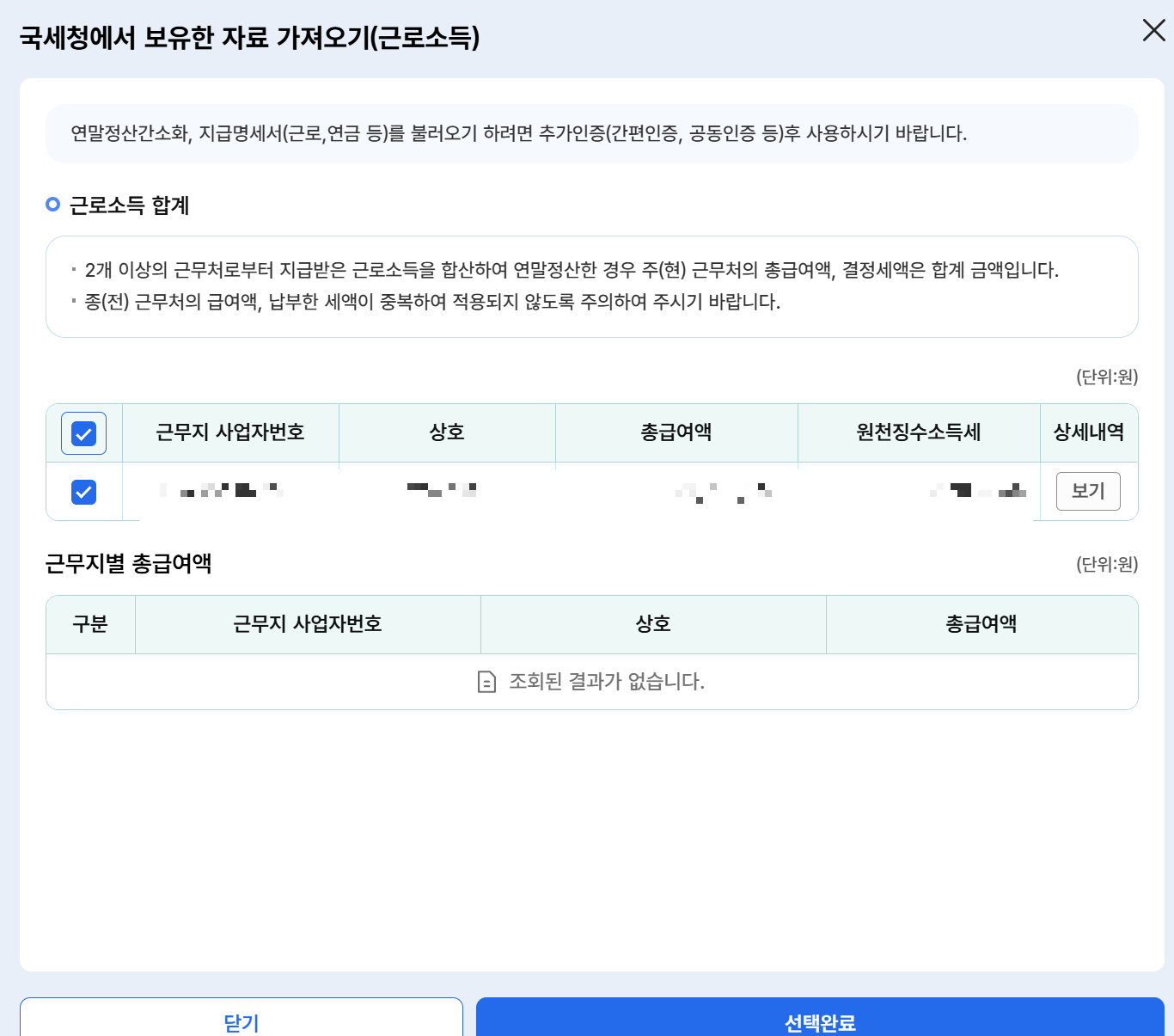


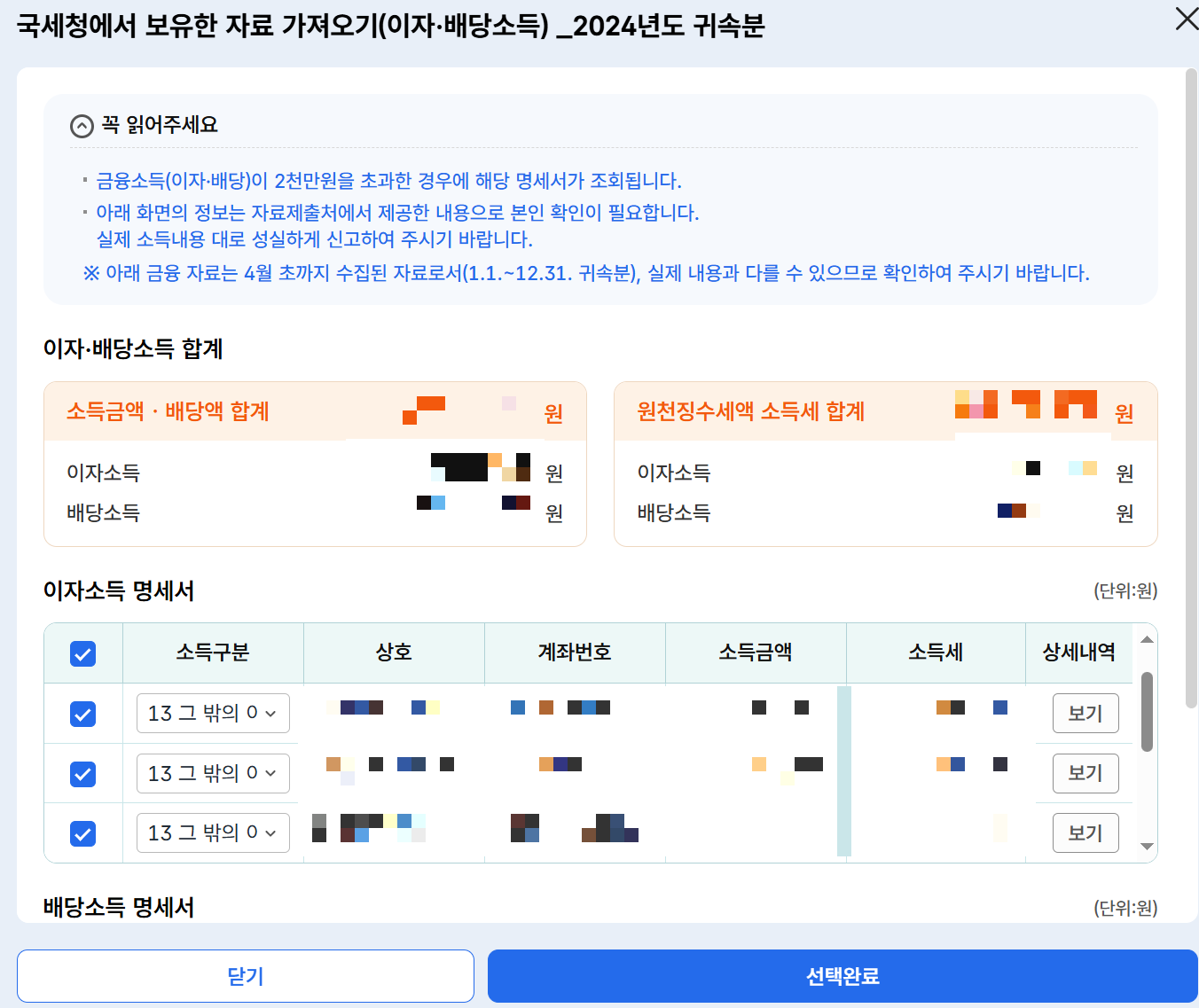

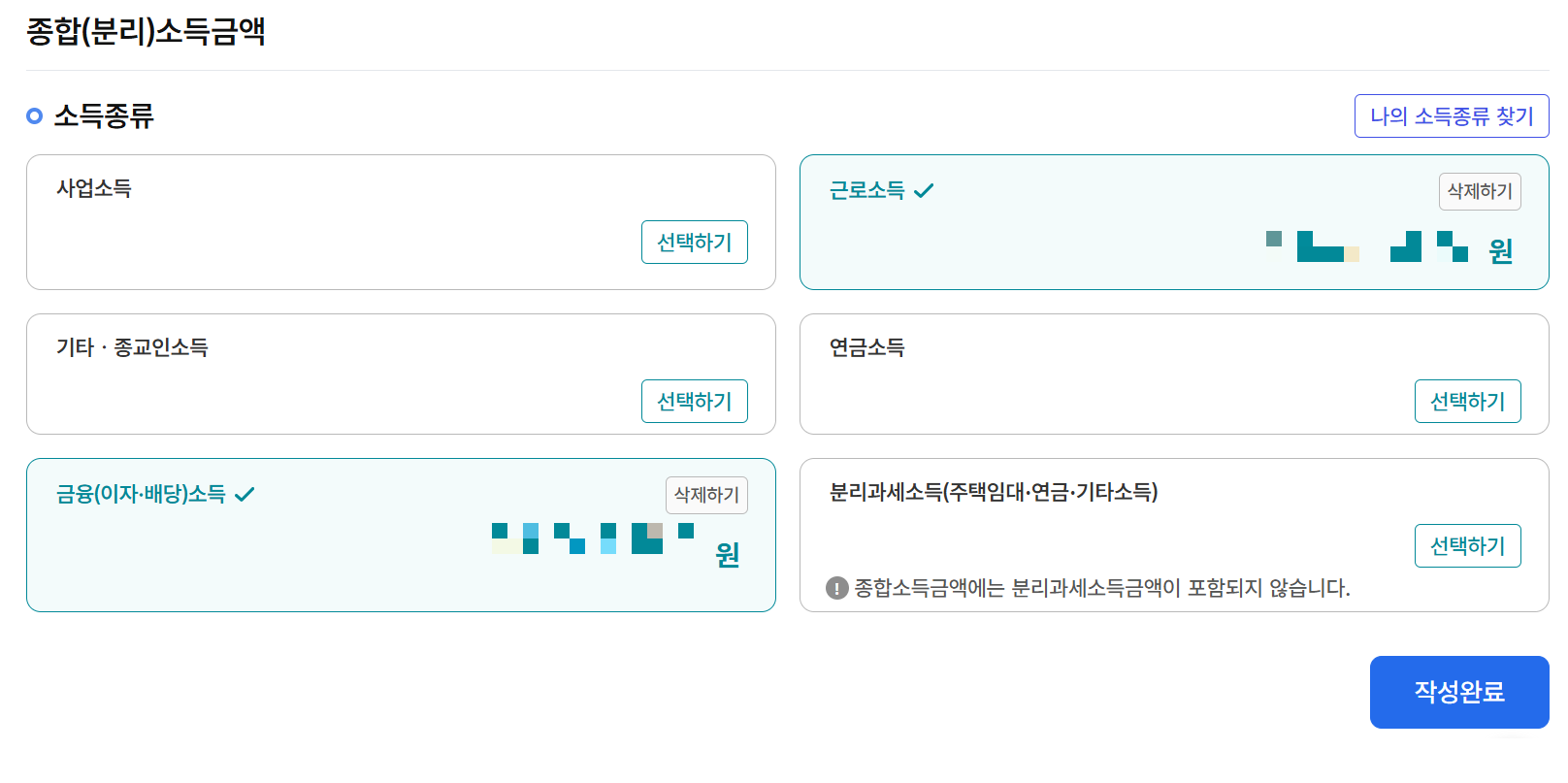
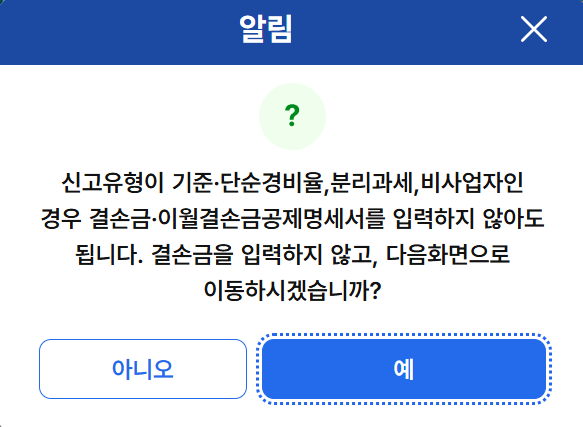
이제부터는 연말정산 당시 등록했던 근로소득 및 소득공제 정보를 다시 확인하게 됩니다.
이제 홈택스가 자동으로 세액을 계산해주는데, 각 단계별로 ‘저장 후 다음이동’ 버튼을 눌러 진행하면 됩니다.
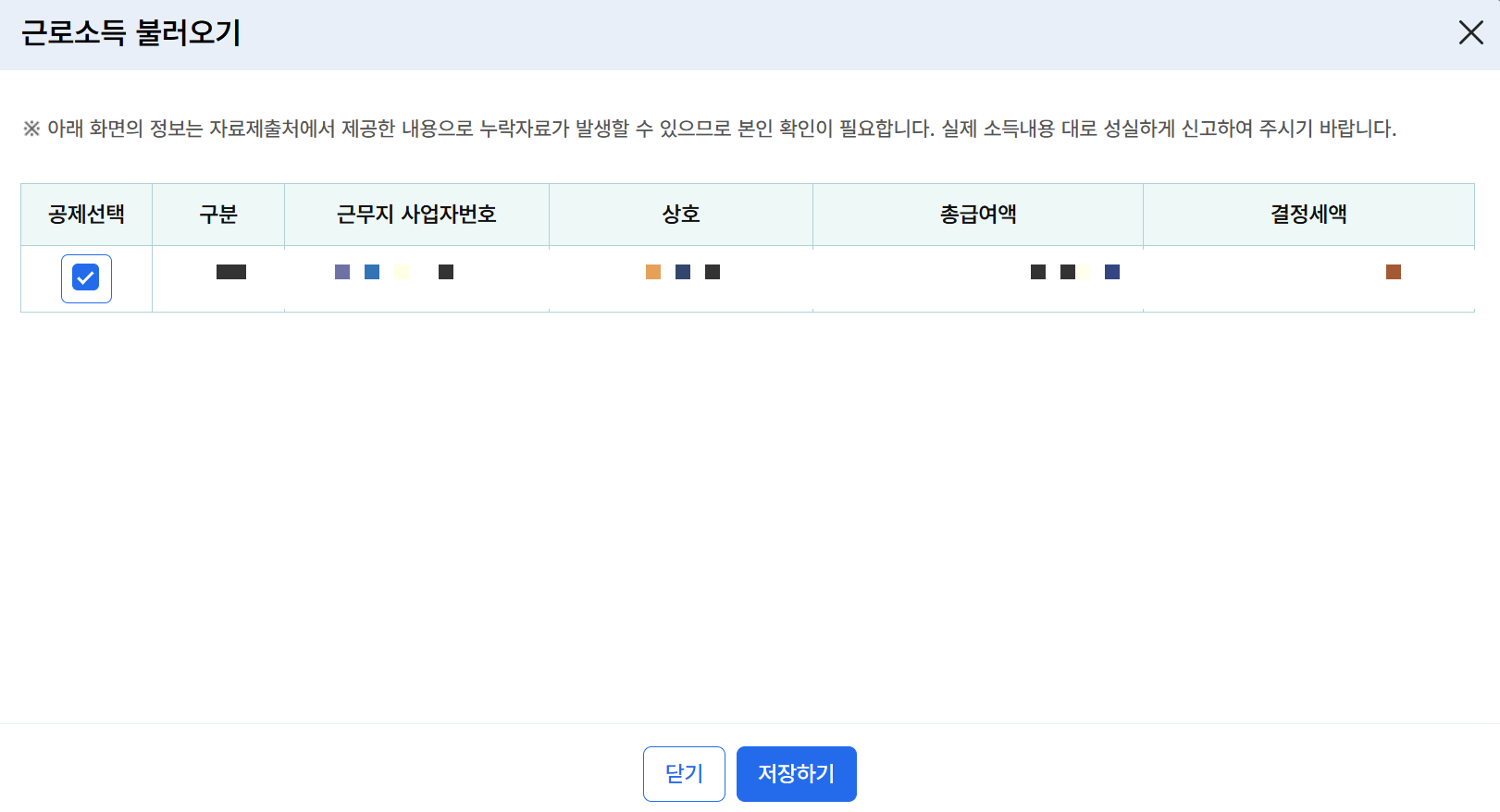
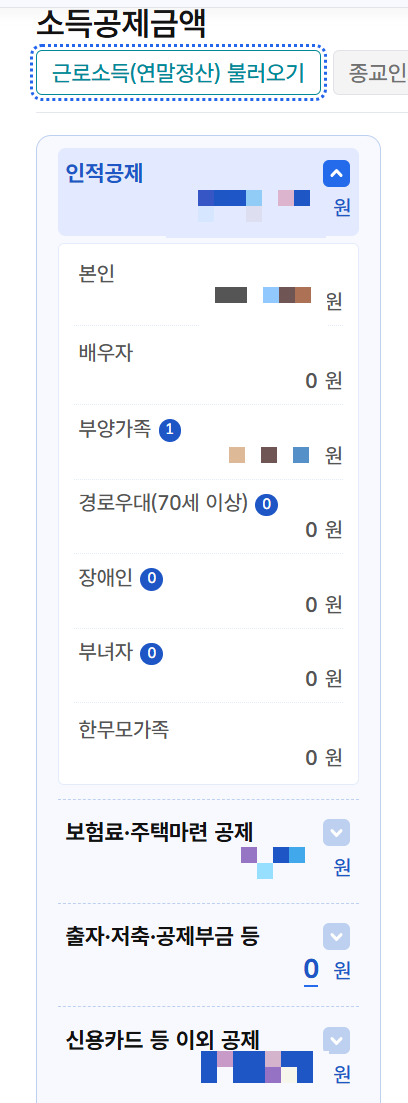
각종 공제 내역 확인 후 갑자기 기납부세액으로 넘어가게 되는데요.
제가 신고서를 작성하는 5/1(목) 오전 현재 기준으로는 세액 계산이 잘 되지 않고 넘어가 버렸어요.
만약 세액 계산이 이상하다 싶으시면, 종합소득산출세액 계산서로 되돌아가 하단 작성완료 버튼을 눌러보세요.
그러면 산출된 세액이 정확하게 반영되고, 여기부터 다시 진행하시면 됩니다.
필자는 여러 번 시행착오 끝에 세액 산출과정 속 금액과 최종세액이 일치하게 되었습니다.
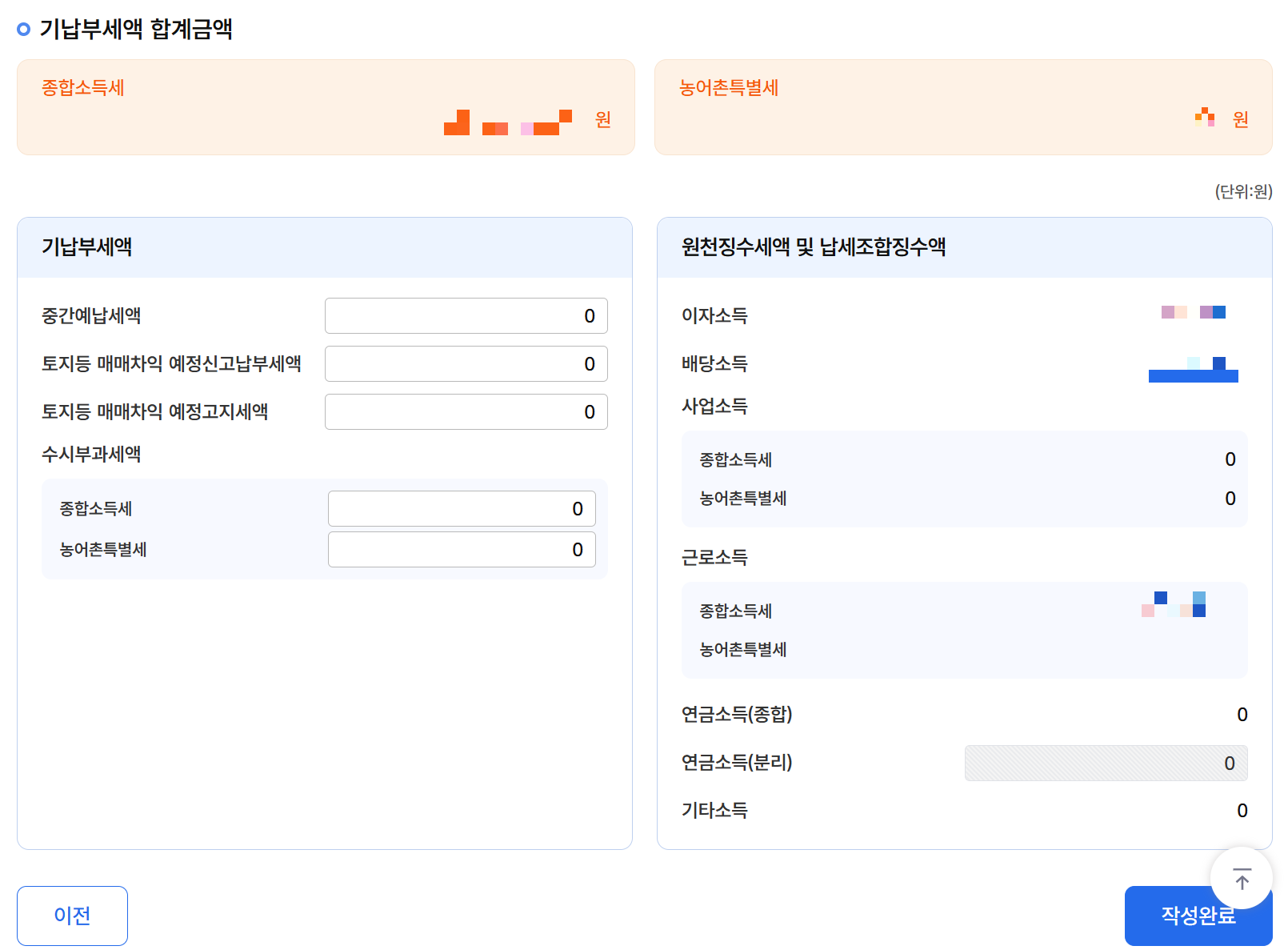
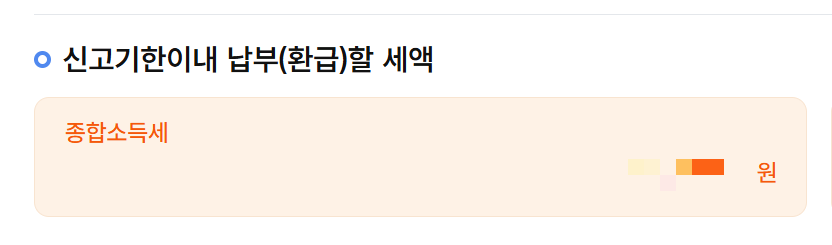
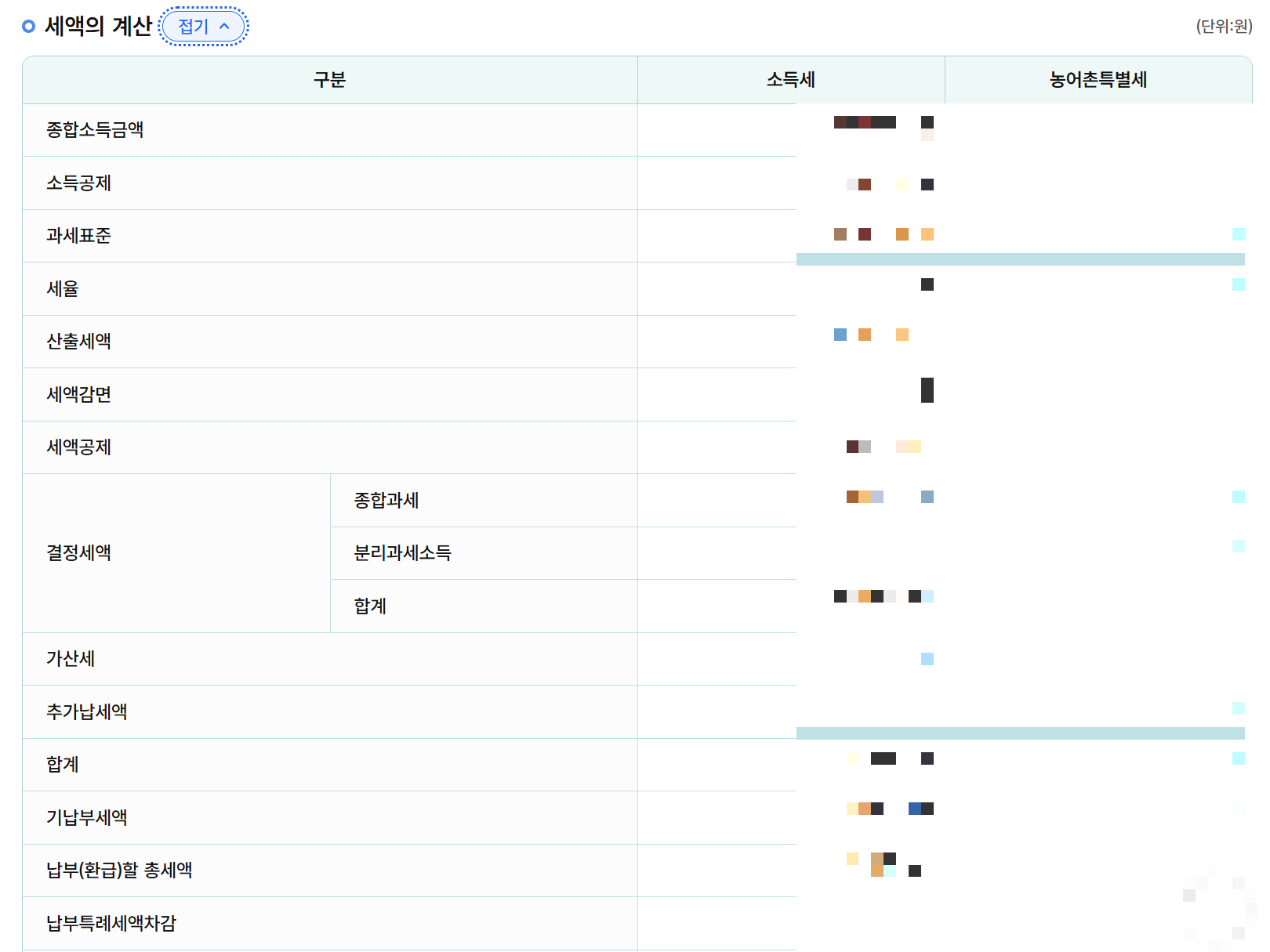
신고서 제출 및 세금 납부
모든 입력이 끝났다면 최종적으로 신고서를 확인합니다.
문제가 없다면 ‘신고서 제출’ 버튼을 클릭해 전자신고를 완료하세요.
홈택스에서 바로 납부하거나 납부서를 출력해 가까운 은행에서 납부할 수 있습니다.
필자는 홈택스 직접납부를 선택하고 입력한 계좌에서 출금되는 방식으로 국세 납부 완료하였습니다.
계좌 납부 외에도 신용카드, 간편결제 등 다양한 방법으로 납부가 가능하지만 0.2% 수수료가 추가됩니다.
또한 국세 외에 지방세(10%)도 별도로 내야 한다는 사실도 꼭 기억하세요!
홈택스에서 국세를 납부한 후에 결과 조회 화면으로 들어가서 이름, 주민등록번호로 조회하면
세 납부결과 맨 오른쪽 끝에 지방세를 납부할 수 있는 위택스 접속 버튼이 있습니다.
위택스 역시 마찬가지로 입력한 계좌에서 출금 또는 신용카드, 간편결제 등 다양한 납부가 가능합니다.
마치며
금융소득 종합과세 신고, 처음엔 복잡해 보이지만
홈택스의 자동화된 시스템을 활용하면 생각보다 어렵지 않게 신고할 수 있습니다.
꼼꼼히 내역을 확인하고, 신고기간 내에 꼭 신고를 마쳐
불필요한 가산세 부담 없이 똑똑하게 절세하시길 바랍니다!
혹시 궁금한 점이 있다면 댓글로 남겨주세요.
여러분의 성공적인 금융소득 종합과세 신고를 응원합니다!